कैसे iPhone के लिए iTunes Playlist बनाने और निर्यात करने के लिए
संगीत का हमारे जीवन और पर बहुत बड़ा प्रभाव पड़ता हैसंगीत की पसंद भी व्यक्ति से दूसरे व्यक्ति में भिन्न होती है। इसलिए, यह बहुत आश्चर्य की बात नहीं है कि हर कोई विशेष रूप से उनके लिए चुने गए क्रम में अपने पसंदीदा गीतों से युक्त एक प्लेलिस्ट बनाना चाहता है। लेकिन जब उस प्लेलिस्ट को बनाने का समय आता है, तो ज्यादातर लोग नहीं जानते हैं कैसे iTunes पर एक प्लेलिस्ट बनाने के लिए और इससे उन्हें निराशा होती है। मूल रूप से, आपको आईट्यून्स लाइब्रेरी में कुछ गाने जोड़ने होंगे और उन्हें अपनी प्लेलिस्ट में जोड़ना होगा और आप पहले से बनाई गई प्लेलिस्ट को iPhone में ट्रांसफर करने के लिए थर्ड पार्टी ऐप का इस्तेमाल कर सकते हैं। ये दोनों बहुत ही वास्तविक विकल्प हैं और उन्हें इस लेख में विस्तार से बताया गया है।
भाग 1: कैसे iTunes पर एक प्लेलिस्ट बनाने के लिए
प्लेलिस्ट बनाना वास्तविक में से एक हैआइट्यून्स की सुविधाएँ। यह ऐप की एक दशक पुरानी विशेषता है जिसने इसे उपयोगकर्ताओं के बीच बहुत लोकप्रिय बना दिया है। प्लेलिस्ट बनाने के लिए, आपको इसे बनाने के लिए संगीत फ़ाइलों के साथ संगीत आइकन बनाने होंगे। हालाँकि ऐप स्वयं और फीचर बहुत लोकप्रिय है, फिर भी बहुत सारे उपयोगकर्ताओं को आईफोन में प्लेलिस्ट जोड़ने का कोई विचार नहीं है। सौभाग्य से, अगर आपको पता नहीं है कि iTunes पर प्लेलिस्ट कैसे जोड़ना है, तो हम यहां मदद करने के लिए हैं। बस नीचे दिए गए निर्देशों का पालन करें:
1. अपने कंप्यूटर पर आईट्यून्स ऐप चलाएं।
2. मुख्य विंडो पर, "फ़ाइल" पर जाएं, "नया" पर जाएं और फिर "प्लेलिस्ट" पर जाएं।
3. Playlist के लिए एक नाम प्रदान करें।

अब, आपको बस उस Playlist में कुछ चुने हुए संगीत फ़ाइलों या गीतों को जोड़ना होगा।
1. आप इसे दो तरीकों से कर सकते हैं, आप या तो आईट्यून्स लाइब्रेरी में जा सकते हैं, फिर चुनी हुई फाइलों को खींच सकते हैं और उन्हें प्लेलिस्ट पर छोड़ सकते हैं या आप गानों पर राइट क्लिक करके "Add to Playlist" का चयन कर सकते हैं।
2. अंत में, आप प्लेलिस्ट को भी संपादित कर सकते हैं।

संपादन बहुत सरल है, आप या तो बदल सकते हैंफ़ाइलों के क्रम को बदलकर लिस्टिंग या आप उन्हें हटाकर किसी आइटम को पूरी तरह से हटा सकते हैं। अधिकांश उपयोगकर्ताओं को लगता है कि प्लेलिस्ट से किसी आइटम को हटाने से फ़ाइल पूरी तरह से हट जाएगी लेकिन यह सच नहीं है, अगर फ़ाइल को लाइब्रेरी में जोड़ा जाता है तो यह केवल प्लेलिस्ट से हटा दी जाएगी लेकिन यह हार्ड ड्राइव पर बनी रहेगी।
भाग 2: कैसे iTunes से iPhone के लिए प्लेलिस्ट स्थानांतरित करने के लिए
यदि आप Tenorshare iCareFone का उपयोग कर रहे हैं तो यहइससे कोई फर्क नहीं पड़ता कि आप iTunes पर एक प्लेलिस्ट बनाने का तरीका नहीं जानते हैं, क्योंकि यह उपकरण उस तरह काम नहीं करता है। लेकिन यह सॉफ्टवेयर आपको अपनी खुद की आईट्यून्स प्लेलिस्ट को एक्सपोर्ट करने में मदद करेगा। तो, आपका कार्य बहुत सरल है बस iTunes को iPhone में प्लेलिस्ट सिंक करें। आपके द्वारा पहले की गई कोई पिछली प्लेलिस्ट होनी चाहिए, इसलिए इसे अपने iPhone पर प्राप्त करने के लिए केवल Tenorshare iCareFone के 1-क्लिक डेटा ट्रांसफर सुविधा के साथ स्थानांतरित करें। उपकरण मैक और विंडोज दोनों का समर्थन करता है, इसलिए आप अपनी इच्छा के अनुसार उनमें से किसी एक का उपयोग कर सकते हैं। अब, अगर आपको पता नहीं है कि iTunes से iPhone में प्लेलिस्ट कैसे ट्रांसफर की जाए तो नीचे दिए गए निर्देशों को पढ़ें:
1. अपने कंप्यूटर पर Tenorshare iCareFone को डाउनलोड और इंस्टॉल करें। एप्लिकेशन का नवीनतम संस्करण प्राप्त करना सुनिश्चित करें।
2. अब, यूएसबी केबल के माध्यम से अपने iPhone और कंप्यूटर में प्लग करें।
3. कनेक्शन तब तक सफल नहीं होगा जब तक कि आप अपने iPhone पर न जाएं और "संदेश इस कंप्यूटर पर विश्वास करें" वाले संदेश पर टैप न करें।
4. कनेक्शन स्थापित होने के बाद, आपको अपने कंप्यूटर पर iCareFone चलाने की आवश्यकता है
5. टेनशेयर iCareFone की मुख्य विंडो पर, "ट्रांसफर iTunes मीडिया टू डिवाइस" नामक विकल्प पर क्लिक करें, आपको यह पैनल के बाईं ओर मिलेगा।

6. उसके बाद, विंडो आपको विभिन्न मीडिया फ़ाइलों को दिखाएगी जिन्हें आप चुन सकते हैं।
7. वे सभी डिफ़ॉल्ट रूप से चुने जाएंगे लेकिन आप अपनी जरूरत के अनुसार उस चयन को "प्लेलिस्ट" में बदल सकते हैं।

8. अंत में, iTunes से iPhone के लिए वांछित फ़ाइलों को स्थानांतरित करने के लिए नीचे स्थित नीले "स्थानांतरण" बटन पर क्लिक करें।
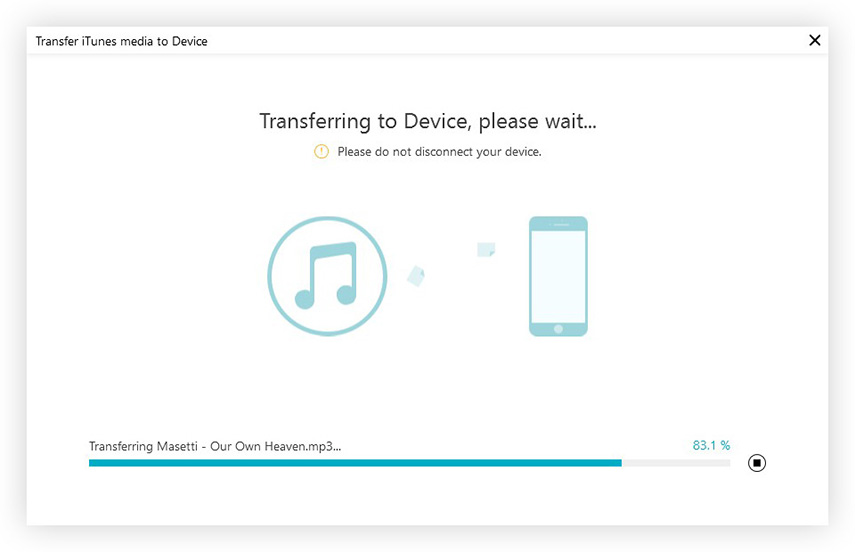
जैसा कि आप महसूस कर चुके हैं, तेनशेयर iCareFone हैसटीक, तेज और बहुत विश्वसनीय। आईट्यून्स के विपरीत, आपको नई प्लेलिस्ट बनाने के लिए परेशानी से नहीं गुजरना होगा और फिर विस्तृत सिंकिंग प्रक्रिया को स्थानांतरित करना और उसका पालन करना होगा।
निष्कर्ष
अंत में, यह कहा जा सकता है कि एक प्लेलिस्ट एक खेलता हैकिसी भी स्मार्टफोन उपयोगकर्ता के लिए महत्वपूर्ण भूमिका और उस व्यक्तिगत प्लेलिस्ट को बनाने में सक्षम नहीं होना एक बड़ी समस्या है। लेकिन चिंता न करने के लिए, लेख स्पष्ट रूप से दिखाता है कि आप आईट्यून्स पर एक प्लेलिस्ट कैसे बना सकते हैं और यह भी स्पष्ट करते हैं कि प्लेलिस्ट से किसी भी फाइल को हटाने का मतलब यह नहीं है कि फ़ाइल खुद ही नष्ट हो रही है। आप या तो ऐसा कर सकते हैं या पहले से बने Playlist को स्थानांतरित करके Tenorshare iCareFone के साथ एक आसान दृष्टिकोण का चयन कर सकते हैं या बस एक फ्लैश में iPhone के लिए iTunes प्लेलिस्ट निर्यात कर सकते हैं।









